Как копировать и сохранять изображения из Safari на ПК Mac
Разное / / August 05, 2021
Safari - отличный браузер, которым пользуются многие пользователи MacOS. Он прост в использовании, гладок и удобен для того, чтобы поджарить Интернет. Часто мы сталкиваемся с различными изображениями в Интернете, и мы хотим сохранить этих магов из Safari на Mac PC, чтобы мы могли использовать их позже. Есть несколько способов сохранить изображения с помощью Safari на вашем компьютере Mac, которые пригодятся, когда нет возможности загрузить изображение.
Перед началом советуем проверить, защищено ли изображение авторским правом. Если вы загружаете и используете изображения, защищенные авторским правом, для бизнеса, вы можете столкнуться с проблемами. Если контент можно использовать бесплатно и другого способа загрузки нет, то вы можете использовать любой из нижеперечисленных способов для копирования или сохранения любого изображения с помощью Safari.
Мы также предлагаем другие способы сохранения изображений, например, сохранение изображения прямо на рабочий стол, сохранение изображения в определенной папке, установка изображения в качестве изображения рабочего стола. Кроме того, если вы хотите напрямую отправить кому-то ссылку на изображение, мы также подскажем, как это сделать.

Оглавление
-
1 Как копировать и сохранять изображения из Safari на ПК Mac
- 1.1 Как сохранить изображение на рабочий стол с помощью Safari
- 1.2 Как сохранить изображение с настраиваемым заголовком с помощью опции «Сохранить изображение как» в Safari.
- 1.3 Как сохранить изображение в приложении «Фото» с помощью Safari.
- 1.4 Как установить изображение в Интернете в качестве изображения рабочего стола с помощью Safari.
- 1.5 Как скопировать изображение с помощью Safari
- 2 Вывод
Как копировать и сохранять изображения из Safari на ПК Mac
Мы начнем с основного способа сохранить изображение. Первый способ - быстрый и простой, и вы можете напрямую сохранить изображение на свой рабочий стол.
Как сохранить изображение на рабочий стол с помощью Safari
Прежде всего, откройте браузер Safari и перейдите на сайт изображения, которое вы хотите сохранить. После полной загрузки изображения щелкните это изображение, удерживая нажатой клавишу Control (щелкните правой кнопкой мыши). Откроется раскрывающееся меню на экране. В меню будут разные варианты.

Нажмите на первую опцию под названием «Сохранить изображение на рабочий стол». Вскоре изображение будет сохранено на вашем рабочем столе. Вы можете получить доступ к загруженному изображению или открыть его с рабочего стола.
Это самый простой способ сохранить изображение на свой компьютер. Вы можете легко делать с этим изображением все, что хотите, с рабочего стола.
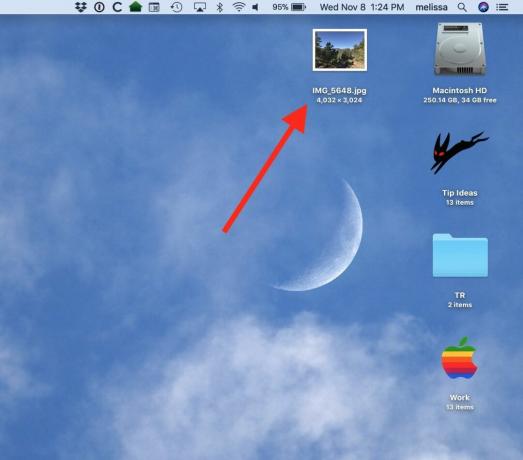
Теперь давайте рассмотрим и другие варианты.
Как сохранить изображение с настраиваемым заголовком с помощью опции «Сохранить изображение как» в Safari.
Как и в первом методе, откройте браузер Safari и перейдите на страницу изображения, которое вы хотите загрузить. После этого щелкните правой кнопкой мыши изображение, которое хотите сохранить. На экране откроется раскрывающееся меню. Теперь выберите второй вариант под названием «Сохранить изображение как» в раскрывающемся меню.

Откроется новое всплывающее окно. Там вы можете выбрать папку и переименовать изображение. Наконец, нажмите «Сохранить», чтобы сохранить изображение.

Как и опция «Сохранить изображение на рабочий стол», опция «Сохранить изображение как необязательное» также сохранит изображение на ваш компьютер Mac, но вместо того, чтобы напрямую сохранять изображение, опция Сохранить изображение как даст вам возможность сохранить изображение, как вы хочу.
Чтобы быть более конкретным, вы можете выбрать папку для загрузки, а также переименовать изображение. Вы также можете сохранить изображение на внешнем запоминающем устройстве или в I Cloud, используя ту же опцию.
Как сохранить изображение в приложении «Фото» с помощью Safari.
Приложение «Фотографии» - это приложение на устройстве Mac, которое позволяет редактировать фотографии, а также приложение для управления фотографиями. Если вы пользователь Mac, вы знакомы с этим приложением. Вы можете напрямую сохранить изображение из Интернета в библиотеку приложения «Фото» и редактировать его с помощью различных инструментов приложения «Фото».
Для этого сначала откройте Safari и перейдите на страницу изображений. Щелкните изображение правой кнопкой мыши, чтобы открыть раскрывающееся меню. Нажмите на опцию «Добавить изображение в фотографии», чтобы сохранить изображение в библиотеке приложения «Фото».
Как установить изображение в Интернете в качестве изображения рабочего стола с помощью Safari.
В Интернете есть много интересных изображений, которые можно использовать в качестве обоев на вашем компьютере. Вы всегда можете скачать их и установить в качестве образа рабочего стола. Для этого вам нужно пройти через процесс, но с помощью Safari вы можете сделать это одним щелчком мыши.
Откройте Safari и перейдите на веб-страницу с этим изображением. Щелкните изображение правой кнопкой мыши, чтобы открыть раскрывающееся меню. Щелкните четвертый вариант под названием «Использовать изображение в качестве изображения рабочего стола», чтобы напрямую установить его в качестве изображения рабочего стола.
В macOS есть функция под названием масштабировать изображение, которая настраивает фотографию в соответствии с потребностями перед установкой ее в качестве изображения рабочего стола. Чтобы быть более конкретным, если изображение, которое вы хотите установить в качестве изображения рабочего стола, имеет другое разрешение и соотношение сторон, то macOS настроит и растянет изображение в соответствии с дисплеем вашего ПК. Это круто, но иногда растяжение делает изображение размытым, если изображение действительно маленькое. Мы советуем вам использовать изображение хорошего размера, а не маленькое.
Как скопировать изображение с помощью Safari
Если вы хотите отправить письмо с изображением или хотите напрямую добавить его в презентацию или в документ, вы можете сделать это, просто скопировав и вставив изображение.
Выполните тот же процесс, что и другие методы, чтобы открыть раскрывающееся меню. Выберите в меню опцию «Копировать изображение».

Когда вы это сделаете, изображение будет скопировано в буфер обмена, и вы сможете вставить его куда угодно. Это полезно, если вы хотите быстро разместить одно и то же изображение в нескольких местах.
Вывод
В заключение, вы можете сохранить и скопировать изображение из Интернета, используя различные варианты того же раскрывающегося меню Safari. Как мы уже говорили, всегда проверяйте информацию об авторских правах на изображение. Большинство художников и фотографов не возражают, если вы используете их изображения в личных целях, если вы даете им должное.
Однако, если вы используете их изображения в коммерческих целях, это может вызвать у вас проблемы. Всегда используйте изображения без авторских прав, если вы хотите использовать их в коммерческих целях. Мы надеемся, что эта статья предоставит вам всю информацию о копировании и сохранении изображений в теме Safari.
Выбор редактора:
- Как создать загрузочный USB-накопитель для macOS Catalina
- Как исправить код ошибки Защитника Windows 0x800b0100
- Отключить уведомления приложений в Safari на macOS / Mac
- Как продолжить с того места, где вы остановились в Safari на Mac
- Сохранение веб-страницы в формате PDF в Safari на Mac | Руководство
Рахул изучает информатику и проявляет огромный интерес к области технологий и криптовалюты. Большую часть времени он пишет, слушает музыку или путешествует по незнакомым местам. Он считает, что шоколад - это решение всех его проблем. Жизнь бывает, и кофе помогает.

![Как решить проблему с GPS BQ Aquaris [Методы и быстрое устранение неполадок]](/f/9f13c1c67ac1685cbdde36feab7840bb.jpg?width=288&height=384)

